电脑屏幕及声音录制 如何在Win10电脑上录制播放的声音
更新时间:2024-07-29 17:44:29作者:yang
在现代社会中电脑已经成为人们日常生活中不可或缺的一部分,在使用电脑的过程中,有时我们可能需要录制或播放电脑上的声音,比如录制在线课程或音乐等。在Win10电脑上,要实现录制和播放的声音,可以通过电脑屏幕及声音录制的功能来实现。这种功能可以帮助我们轻松地录制和播放电脑上的声音,为我们的工作和娱乐提供更多的便利。接下来我们就来看看如何在Win10电脑上录制和播放声音。
具体方法:
1右键单击桌面下方的喇叭图标,点击“打开声音设置”。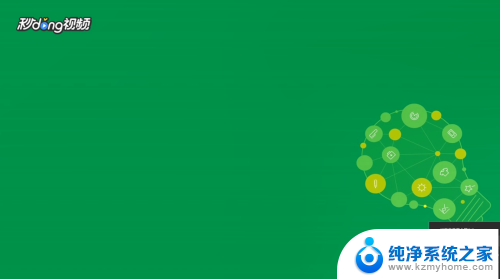 2在打开的设置界面右侧,选择“声音控制面板”。
2在打开的设置界面右侧,选择“声音控制面板”。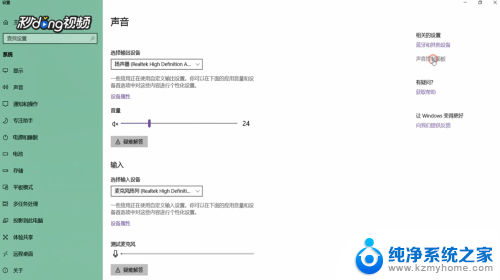 3在打开的窗口中切换到“录制”选项卡,选择“立体声混音”,将其启用。
3在打开的窗口中切换到“录制”选项卡,选择“立体声混音”,将其启用。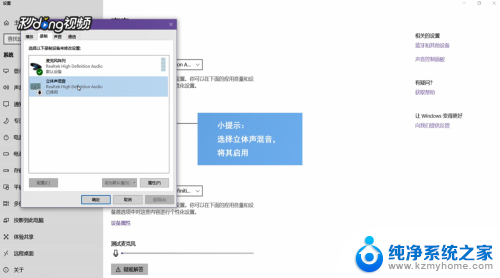 4在开始菜单的搜索框中输入“录音机”,打开该应用。将要录制的视频或音频打开,点击录制键开始录制,录制结束后停止录音即可。
4在开始菜单的搜索框中输入“录音机”,打开该应用。将要录制的视频或音频打开,点击录制键开始录制,录制结束后停止录音即可。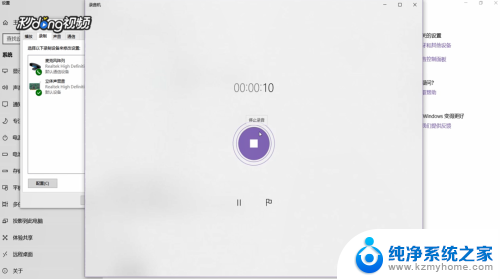
以上就是电脑屏幕及声音录制的全部内容,如果遇到这种情况的用户可以尝试根据以上方法解决,希望对大家有所帮助。
电脑屏幕及声音录制 如何在Win10电脑上录制播放的声音相关教程
- 如何电脑录音电脑的声音 Win10如何录制电脑播放的声音
- 怎么录电脑里面的声音 Win10电脑如何录制播放的声音
- 电脑录制音频怎么录 Win10怎样录制电脑播放的声音
- 电脑怎样录屏可以把声音录上 win10录屏怎么录制系统声音
- 屏幕声音录制 Win10录屏系统声音怎么录制
- win10如何录制系统内部声音 win10录制电脑内部声音步骤
- windows如何录制系统声音 Win10系统录音机录制系统声音教程
- 录屏怎么录不进去声音 Win10录屏如何录制系统声音
- 录屏怎样录上声音 win10录屏工具怎么录制系统声音
- 录屏怎么才能录声音 win10录屏时如何录制系统声音
- win10鼠标左键失灵怎么办 win10鼠标左键失灵修复方法
- windows10如何切换系统 笔记本电脑系统更换步骤
- win10台式机屏幕亮度调整 电脑屏幕调暗快捷键
- win10最新版怎么修改默认浏览器 win10更改默认浏览器的技巧
- 电脑win10密码忘记了怎么重置密码 Windows10开机密码忘了怎么办
- 更换软件图标 win10 怎样更改桌面图标样式
win10系统教程推荐
- 1 windows10如何切换系统 笔记本电脑系统更换步骤
- 2 win10台式机屏幕亮度调整 电脑屏幕调暗快捷键
- 3 win10如何以安全模式重启电脑 Windows 10如何在安全模式下启动计算机
- 4 windows10如何看本地连接 笔记本IP地址怎么查找
- 5 电脑恢复windows10 如何在电脑上还原win10系统
- 6 笔记本屏幕连接显示器 win10 笔记本如何镜像屏幕
- 7 win10开了飞行模式怎么关 笔记本飞行模式怎么关掉
- 8 win10设置连接打印机的详细步骤 新电脑连接打印机步骤
- 9 隐藏硬盘分区win10 Win10电脑隐藏磁盘分区教程
- 10 win10右下角操作中心无法打开 Win10操作中心无法打开怎么办